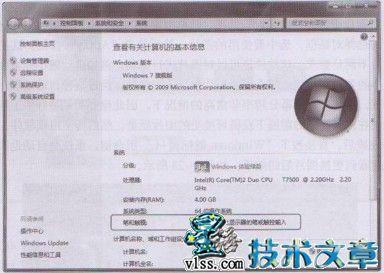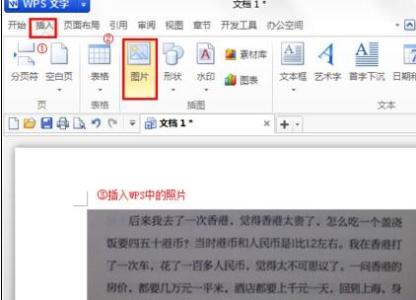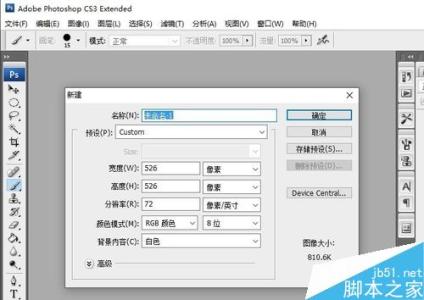Excel中的汇总功能具体该如何使用呢?下面是由小编分享的excel2007使用汇总功能的方法,以供大家阅读和学习。
excel2007使用汇总功能的方法:汇总功能步骤1:首先做一个表格,目前的表格是以【网签数据】进行分类的,如果我想根据【项目名称】进行分类,并想看看每个项目网签总数据是多少,应该怎么做?
汇总功能步骤2:点击【数据】选项卡中的【分类汇总】,弹出分类汇总对话框,我想根据项目名称分类,就在【分类字段】里选择项目名称。如果想对每个项目的网签数据进行汇总,就在【选定汇总项】里选择网签数据。
汇总功能步骤3:点击确定,即完成分类汇总。
汇总功能步骤4:可以对分类汇总行铺底凸显。
汇总功能步骤5:看左边边栏有【1】【2】【3】三个树状按钮。选择不同的按钮,呈现不同的汇总部分。比如按1,表格会变成一行总计数量。
汇总功能步骤6:点击【2】,表格变成每一个分类项目的小计数量。
汇总功能步骤7:点击【3】,表格就是原表加上各分类汇总项目以及总的汇总数量。
看了excel2007使用汇总功能的方法还看了:1.excel2007分类汇总功能的用法
2.excel2007分类汇总的使用方法
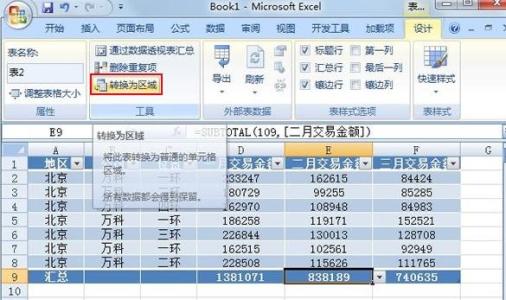
3.excel2007分类与汇总的使用教程
4.excel07分类汇总的方法
5.excel2007怎么使用引用功能
6.excel 2007功能详解
7.Excel2007表格怎么使用样式进行数据汇总
 爱华网
爱华网